
David Thornton
0
1918
28
Google offre attualmente un servizio di stampante cloud attraverso il quale chiunque può realizzare praticamente qualsiasi stampante accessibile tramite il web. Se è necessario essere in grado di accedere a una stampante da qualsiasi luogo su qualsiasi dispositivo, questo post ti dirà che cosa è necessario fare per farlo configurare. Sarai in grado di stampare da qualsiasi parte del mondo e da qualsiasi dispositivo dotato di una connessione Internet.
Ora, perché saresti interessato a una stampante cloud? Potrebbero esserci occasioni in cui l'opzione di stampare da qualsiasi luogo e da qualsiasi dispositivo potrebbe rivelarsi utile; le aziende, in particolare, potrebbero trarre vantaggio dalle stampanti abilitate al cloud. Immaginiamo che sei lontano dall'ufficio e devi stampare un documento per un collega. Puoi semplicemente prendere il tuo smartphone e averlo stampato in ufficio grazie al cloud. Pubblicità
Il fatto che puoi stampare direttamente via Internet significa anche che non hai nemmeno bisogno di installare software potenziale sul tuo computer o sullo smartphone. Puoi semplicemente usare il tuo browser, che tutti i computer e gli smartphone hanno già in primo luogo.
Potrei citare molti altri esempi del perché una stampante abilitata al cloud potrebbe essere una buona cosa, ma continuiamo a fare un esempio. Potresti finire in una situazione in un giorno in cui desideri semplicemente stampare un documento o un'immagine tramite il cloud, ma non hai la stampante configurata per questo. Pubblicità
Molte stampanti di modelli più recenti vengono fornite di serie con la stampa Cloud di Google incorporata e sono in grado di acquisire comandi direttamente tramite una connessione Web. Tuttavia, non è così difficile ottenere una delle stampanti più vecchie collegate. Se la stampante che stai per utilizzare non è in grado di accedere a Internet, ciò che devi fare è lasciare in esecuzione il computer su cui è collegato. Ciò rende la stampante connessa a Internet tramite il computer, il che è un requisito per farlo funzionare.
Leggi Successivo

Cosa rende felici le persone? 20 segreti delle persone "sempre felici"

Come affinare le tue abilità trasferibili per un interruttore di carriera rapido
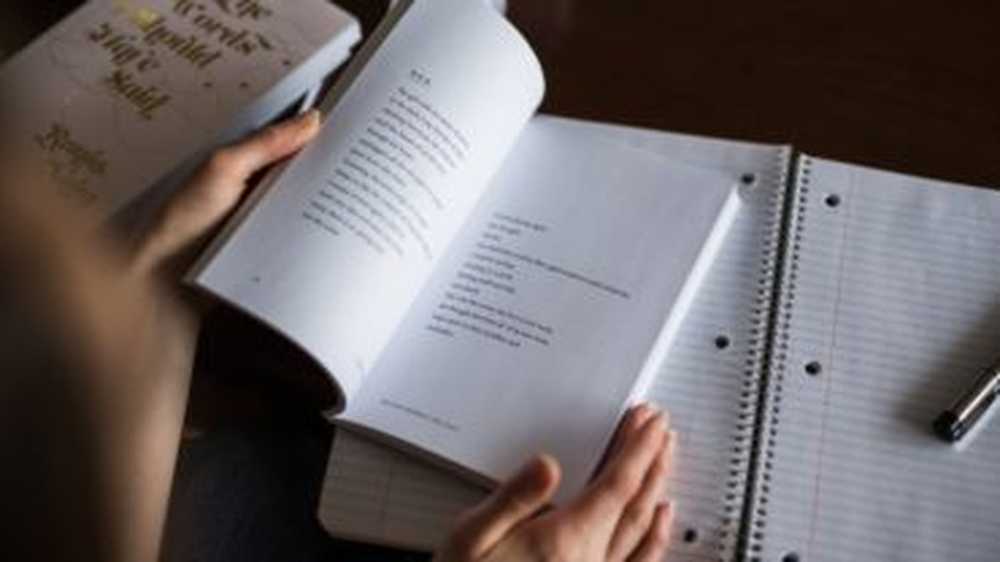
Come rendere possibile tornare a scuola a 30 anni (e significativo)
Scorri verso il basso per continuare a leggere l'articoloPrima di andare oltre, dovresti connettere la stampante al tuo computer principale, quello con cui accederai. Consultare il manuale del proprietario o il team di supporto del produttore ogni volta che è necessario, in particolare se non si sa come collegare il computer alla stampante. Pubblicità
Passaggio 1: Connessione
Il primo passo è fondamentalmente avere la stampante e il computer collegati. Dopo aver impostato la stampante in modo che venga riconosciuta dal computer, sarà possibile aggiungerla a Cloud Print.
Passaggio 2: installazione
Il prossimo passo è installare Google Chrome se non lo hai già. Per visualizzare l'elenco dei dispositivi sul computer in cui Chrome può funzionare, vai alla barra degli indirizzi e inserisci chrome: // devices, quindi fai clic sul pulsante Aggiungi stampante che viene visualizzato, assicurandoti che la stampante che desideri collegare sia spuntata. Si noti che è anche possibile gestire qualsiasi stampante dalla stessa schermata. Pubblicità
Passaggio 3: accesso
Da qui, fai semplicemente clic sul pulsante Gestisci accanto alla stampante che vedi elencata per aggiungere un nuovo lavoro di stampa, rimuovere o rinominare una stampante o condividere la stampante assegnando a qualcuno l'accesso.
Altre opzioni
Puoi anche stampare dai tuoi dispositivi mobili; per farlo, dovrai aprire l'app Cloud Print sul tuo dispositivo Android e verrà visualizzata l'opzione di stampa. Questa opzione non è così semplice, ma puoi ancora impostare la stampa su cloud in modo che venga stampata dalle app iOS di Google. In alternativa, puoi anche utilizzare PrintCentral Pro. Questa configurazione funzionerà perfettamente anche con i Chromebook.
Credito fotografico in primo piano: Fernando Arcos tramite pexels.com











